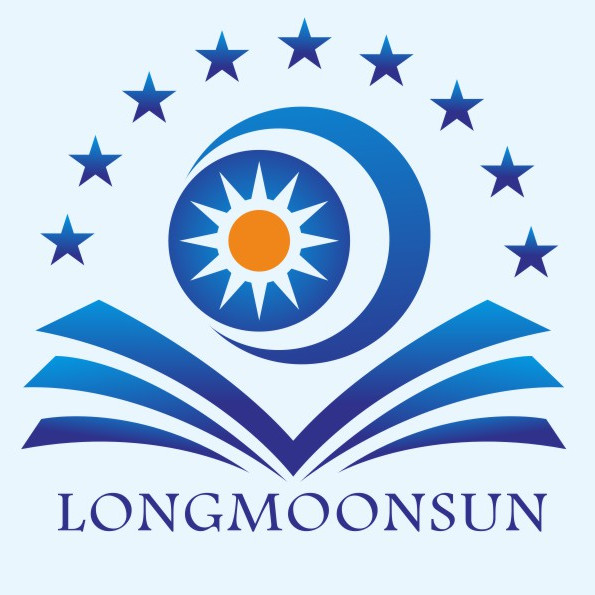Adobe Indesign 如何设置“像素”单位
请问你说的这个“参数设置”在哪呢? 展开
更改度量单位为“像素”的方法:
1、选择“编辑”>“首选项”>“单位和增量”(Windows) 或“InDesign”>“首选项”>“单位和增量”(Mac OS)。
2、要更改零点的原点,请在“标尺单位”下的“原点”菜单中执行以下操作之一:
要将标尺原点设在各个跨页的左上角,请选择“跨页”。水平标尺可以度量整个跨页。
要将标尺原点设在各个页面的左上角,请选择“页面”。水平标尺将起始于跨页中各个页面的零点。
要将标尺原点设置在书脊中心,请选择“书脊”。水平标尺测量书脊左侧时读数为负,测量书脊右侧时读数为正。
3、要更改用于标尺、对话框和面板的度量系统,请为“水平”和“垂直”选择所需系统,或者选择“自定”,然后键入标尺显示主刻度线时使用的点数。
4、在“其他单位”中指定下列项目。
在“排版”中,选择“齿(Ha)”、“点”、“美式点”、“U”、“Bai”或“Mils”,这些都是排版时用于字体大小以外的其他度量单位。
注: 对于 PostScript 点,可以使用每英寸 72 点,每英寸 72.27 个传统打印机点,也可以使用不同的度量,具体取决于您所选择的首选项。
在“文本大小”中,选择“级(Q)”、“点”、“像素”或“美式点”,这些都是用于字体大小的单位。在设计 Web 文档时,“像素”选项尤为有用。
在“行”中,选择用于指定路径、框架边缘、段落线以及许多其他描边宽度的单位。在设计 Web 文档时,“像素”选项尤为有用。
5、要更改用于计算点的值,为“点/英寸”指定每英寸所需的点大小。